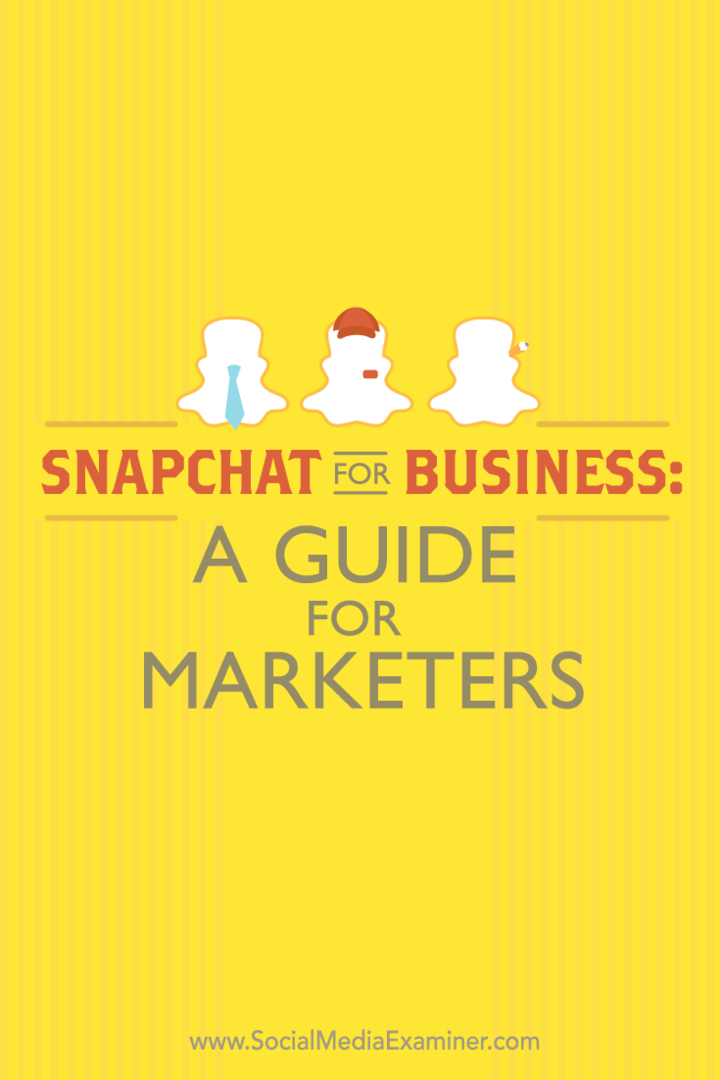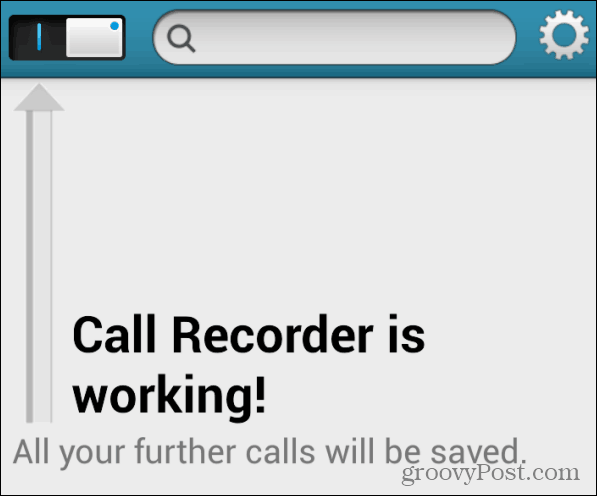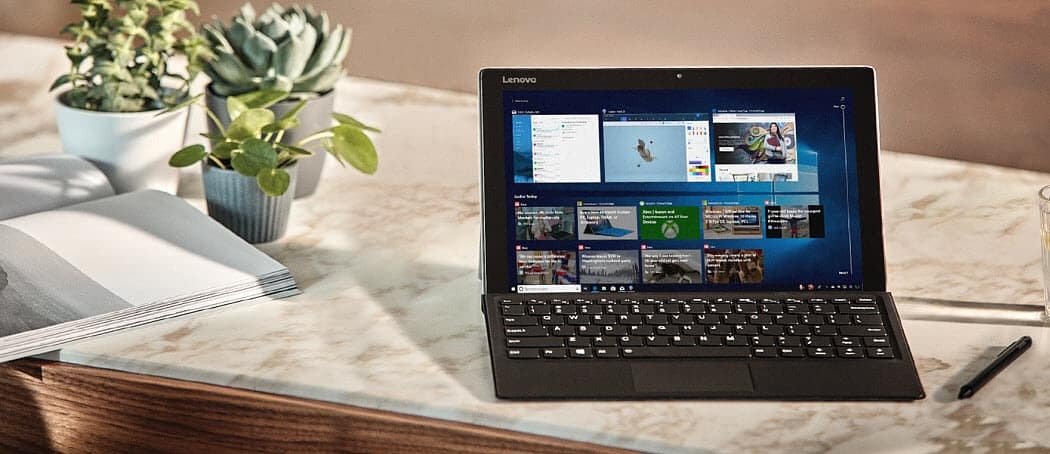Snapchat cégeknek: Útmutató marketingszakembereknek: Social Media Examiner
Snapchat Hirdetések Snapchat / / September 25, 2020
 Hallottál már a Snapchatről?
Hallottál már a Snapchatről?
Szeretné használni, hogy kapcsolatba lépjen ügyfeleivel?
A Snapchat egy mobilalkalmazás, amely lehetővé teszi, hogy nyilvános vagy privát képet és videofelvételt küldjön az embereknek az okostelefonról.
Ebben a cikkben megteszi fedezze fel a Snapchat használatát‘s funkciók az ügyfelekkel való kapcsolattartáshoz.
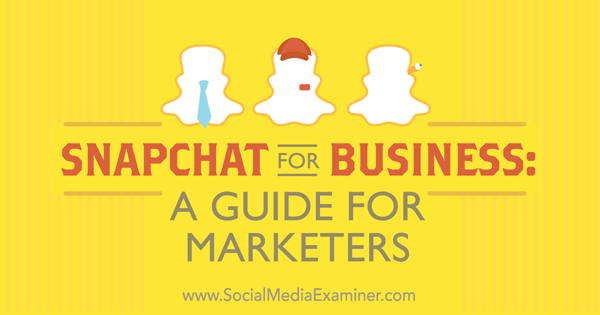
A Snapchat Demographic
Mielőtt elmélyülnénk abban, hogy a vállalkozások hogyan használhatják a Snapchat-et, vessünk egy gyors pillantást a Snapchat demográfiai adataira, a Snapchat hirdetések oldalt.
- A Snapchat 100 millió aktív napi felhasználóval rendelkezik.
- A Snapchat felhasználói 86% -a a 13-37 éves korosztályba tartozik.
- Naponta több mint 5 milliárd videót néznek meg a Snapchaten.
Érdemes megjegyezni azt is, hogy a közelmúltban a Snapchaten történő hirdetések minimális költségvetése csökkent 700 000 dollártól 100 000 dollárig. Ezért egyelőre, hacsak nem nagy márka, a közönség növelésére és a tartalom szerves megosztására kell összpontosítania.
# 1: Állítsa be a Snapchat-fiókját
Az első lépés a Snapchat vállalkozásának használatához a Snapchat-fiók létrehozása. Ehhez meg kell töltse le a kb az iTunes áruházból vagy a Google Playről. A telepítés után képes lesz rá iratkozzon fel egy új Snapchat fiókra.
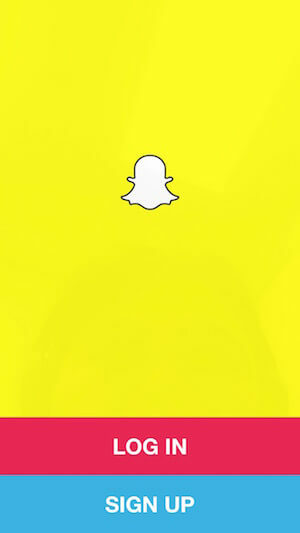
Először is írd be az email címed, jelszó és születési dátum.
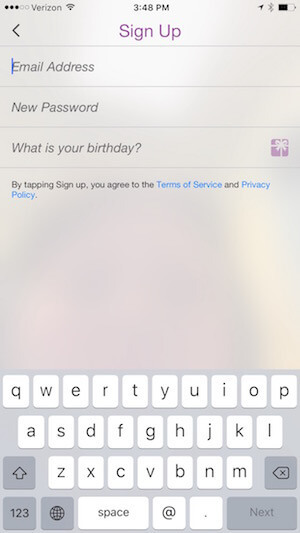
Akkor megteszi válassza ki a 15 karakteres felhasználónevét. Ezt az embereknek be kell írniuk, hogy megtaláljanak, ha nincs meg a beépülő kódjuk (erről a közönség építéséről szóló részben fogok beszélni). Így olyanná kíván tenni, amire az emberek automatikusan gondolni fognak, amikor az Ön vállalkozására keresnek, például tacobell, grubhub, wwe, philadelphiazoo vagy valami hasonló.
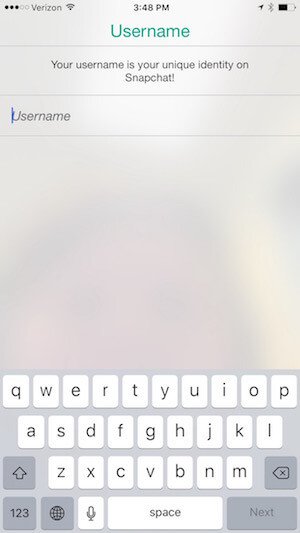
Miután kiválasztotta a Snapchat felhasználónevét, a rendszer kéri adja meg mobilszámát. Azok az emberek, akiknek a telefonszáma szerepel a névjegyzékben, megtalálhatják Önt annak használatában, hacsak nem változtatja meg ezt a beállítást a beállításaiban.

Miután létrehozta a fiókját, a képernyőre kerül, ahol elkezdheti létrehozni a pillanatokat és történeteket, amelyeket később részletesen megbeszélek. Mielőtt elkezdené ezt csinálni, szeretné érintse meg a képernyő tetején található szellem ikont a profil többi beállításának konfigurálásához.

A következő képernyőn: érintse meg a jobb felső sarokban található beállító kerék ikont.
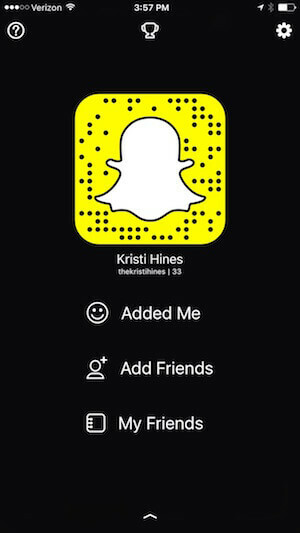
Írja be a nevét a beállításaiba. Te is írja be vagy frissítse mobiltelefonszámát és e-mail címét.
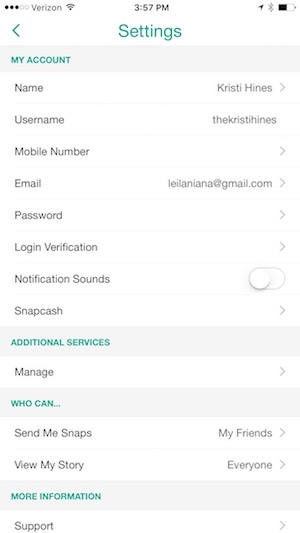
Ha nem szeretné, hogy az emberek a telefonszáma alapján találjanak meg, érintse meg a telefonszámát, és kapcsolja be azt a lehetőséget, amely lehetővé teszi, hogy a barátok megtalálják Önt.
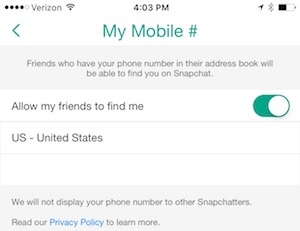
A Ki tud… szakaszban állítsa be az adatvédelmi beállításait, hogy kik küldhetnek Önnek pillanatképeket, és kik tekinthetik meg a történetét. Vállalkozásként érdemes kezdeni azzal, hogy mindenki engedélyezheti Önnek a pillanatképek küldését, és mindenki számára lehetővé teheti a történetének megtekintését.
Ha vulgáris vagy nem megfelelő csattanókat kap, érdemes módosítania a beállításokat hogy csak a barátok (akiket felvesz) megengedik, hogy pillanatokat küldjenek neked, és csak azokat az embereket adják hozzá, akikben megbízol.
# 2: Adj hozzá barátokat inspirációért
Ha még nem ismeri a Snapchat szolgáltatást, inspirációként érdemes barátokat adnia. Amikor embereket vesz fel barátokká a Snapchaten, láthatja legújabb történeteiket (a beállításaik alapján), és lehetővé teheti számukra, hogy pillanatokat küldjenek neked.
Csak akkor láthatják a történeteidet, ha felvesznek téged barátként, és a beállításaik alapján lehet, hogy nem tudsz nekik küldeni pillanatokat.
Kezdje azzal, hogy megérinti a képernyő tetején található szellem ikont, hogy lássa az ismerősök felvételének lehetőségeit. A következő képernyőn megjelenik a Barátok hozzáadása lehetőség.
Amikor te érintse meg a Barátok hozzáadása elemet, négy lehetőséget kapsz.
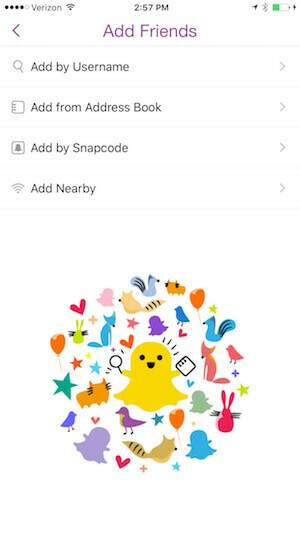
Először is írja be ismerőseinek konkrét felhasználóneveit hogy felvehesse őket barátként. tudsz keressen a Google-on, hátha a kedvenc márkái vagy hírességei szerepelnek a Snapchaten. Te is keressen a közösségi hálózatokon a Snapchat-felhasználók megtalálásához.
Például megteheti a következő keresést a Facebookon, majd érintse meg az opciót, hogy több bejegyzést láthasson barátoktól vagy csoportoktól, hogy megtalálja ismerőseit a Snapchaten.
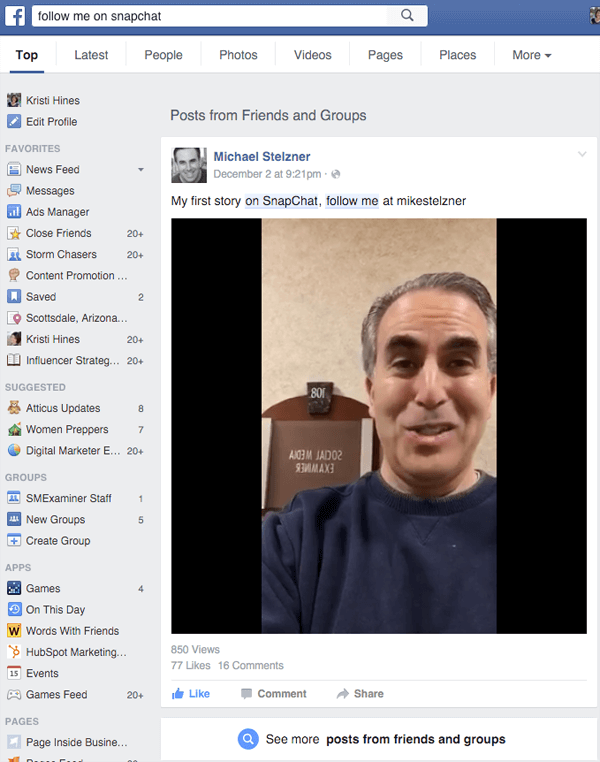
Vagy folytathatja a görgetést, hogy megtekinthesse azokat a nyilvános bejegyzéseket, ahol az emberek és a márkák megosztják a Snapchat felhasználónevüket.
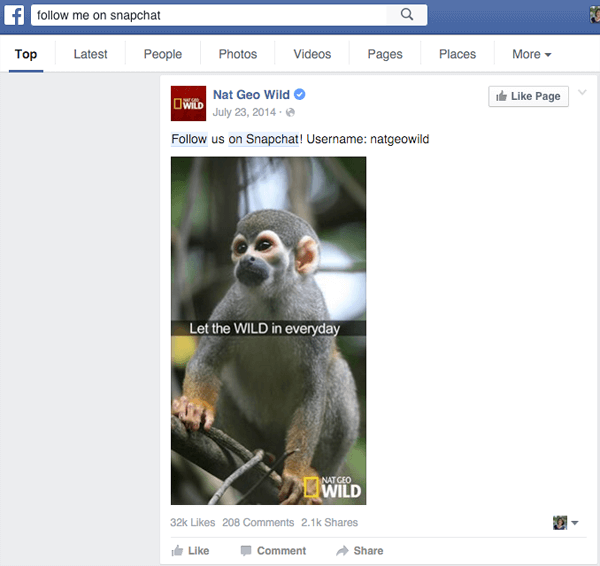
A Twitteren ugyanarra a dologra kereshet, és a További lehetőségek segítségével megtalálja a követett emberek vagy mindenki felhasználónevét.

Kereshet is Google+. Az új elrendezésben a keresésnek megfelelő bejegyzések a Közösségek, az Emberek és az Oldalak után jelennek meg.
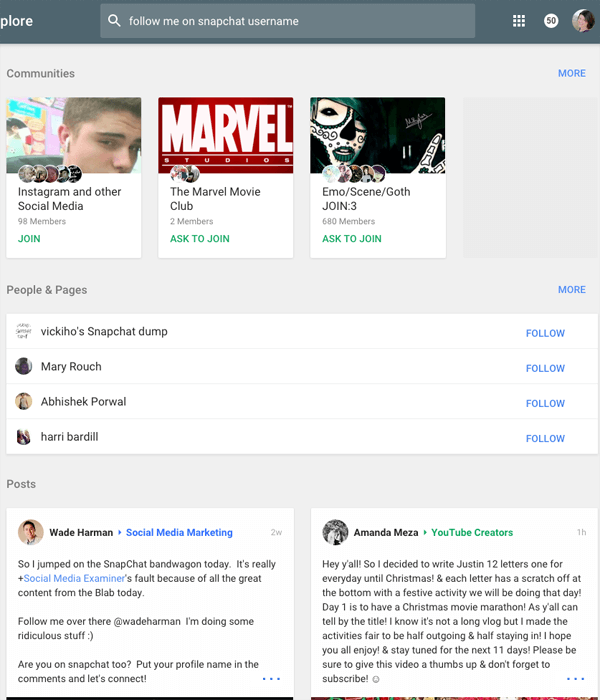
Amellett, hogy megtalálja az emberek felhasználóneveit a Snapchaten, rengeteg beépülő kódot talál a közösségi média kereséseiben. Ezek a szellemképek, amelyeket néha a Snapchat felhasználó fényképéhez igazítottak.
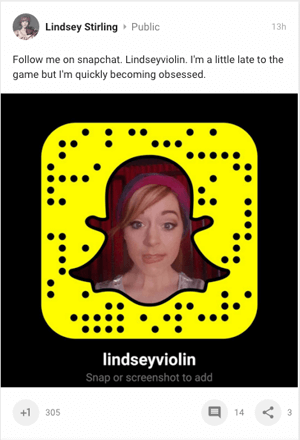
Az olyan webhelyek, mint a Snapcodes, több tucat nyilvánosan megosztottat is megosztanak snapcodes márkák, hírességek, politikusok, sportsztárok és egyebek számára.

Amikor te keresse meg a fentiekhez hasonló snapkódokat, készítsen képernyőképet vagy mentse a képeket a telefonjára.
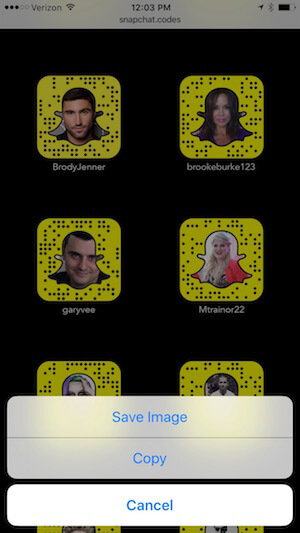
Akkor lehet válassza a Hozzáadás Snapcode segítségével lehetőséget. Ez megjeleníti a telefonjára mentett legfrissebb fotókat.
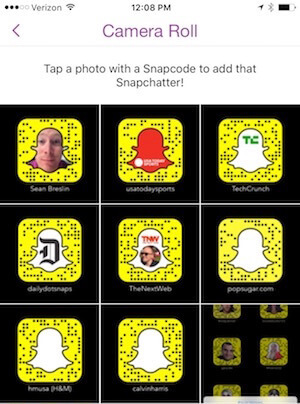
Érintse meg a beillesztett kódokat‘megmentettük így a Snapchat beolvashatja őket, és meghívhat adja hozzá ezeket a felhasználókat a barátok listájához.
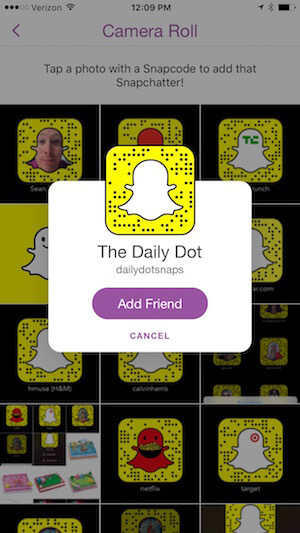
A felhasználónéven és a snapcode-on kívül megteheti adj hozzá barátokat azáltal, hogy a Snapchat keresztül megy a telefonodon‘s névjegyzék vagy címjegyzék. A Snapchat megmutatja azokat a felhasználókat, akiknek száma megegyezik, vagy lehetővé teszi az emberek meghívását a Snapchatre.
Végül, ha egy embercsoporttal tartózkodik egy hálózati esemény során, meghívhat mindenkit, hogy érintse meg a Hozzáadás a közelhez lehetőséget. Ez lehetővé teszi mindenki számára, hogy felvegyék egymást a Snapchaten.
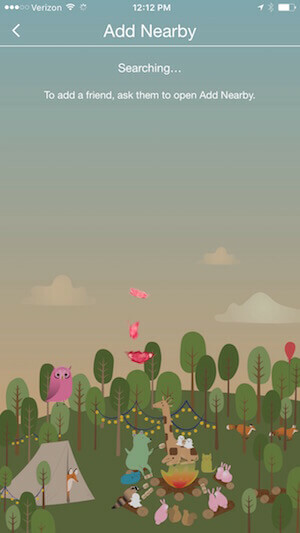
Történetek keresése
Miután felvette az embereket ismerősként a Snapchatre, megteheti érintse meg a képernyő jobb alsó sarkában található három sort vagy számot, vagy csúsztassa ujját balra.
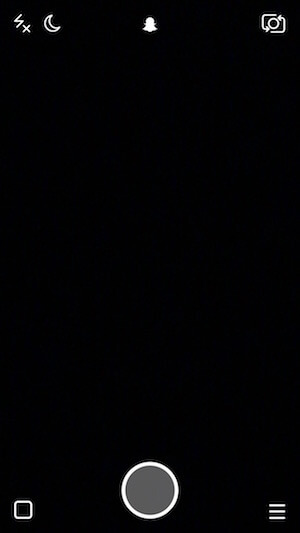
Ezzel a Stories oldalra jut. Ott leszel megtalálja ismerősei által megosztott történeteket a Legutóbbi frissítések részben.
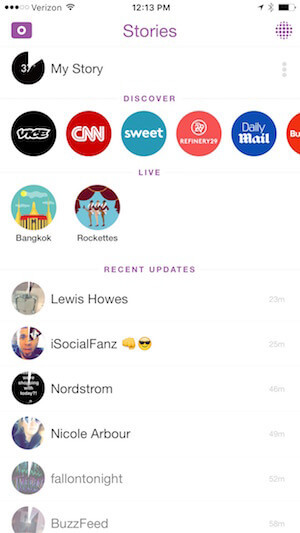
Gondoljon erre a Snapchat hírcsatornájára, mert így lesz megtekintheti azoknak a felhasználóknak a nyilvános frissítéseit, akiket Ön‘Hozzáadtuk barátként.
Ne feledje, hogy a Discover és az Live alatt található hírek hirdetőktől származnak, és a rendelkezésükre álló funkciók sokkal különböznek azoktól, amelyeket a történetek megosztása során használhat. Ennek módjáról a későbbiekben a bejegyzésben beszélünk.
Mint te történetek megtekintése, tudsz "előrepörgetés” rajtuk keresztül a képernyő megérintésével. Te is csúsztassa lefelé az ujját, ha anélkül szeretne befejezni, hogy befejezné a történetet. Ha valaki elérhető csevegésre, akkor azt a képernyő alján látja.
# 3: Építsd meg a közönségedet
Amikor embereket ad hozzá barátokként a Snapchaten, értesítést kapnak a Hozzáadott Me szakaszban, miután megérintették a képernyőjük tetején található szellem ikont. Ezután lehetőségük van téged barátként is felvenni a felhasználóneved melletti + gombra kattintva.
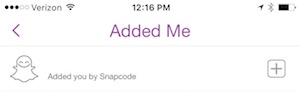
Mások hozzáadása barátként az első módszer a Snapchat-közönség felépítésének megkezdéséhez, hasonlóan a „követni a Twitteren követendő” taktikához. A következő módszer az, hogy képernyőképet készít a pillanatképről, amely akkor jelenik meg, amikor megérinti a képernyő tetején található szellem ikont. Levághatja azt a képet a telefonjára, hogy megjelenjen a snapcode, a felhasználónév és a Snapchat pontszám.
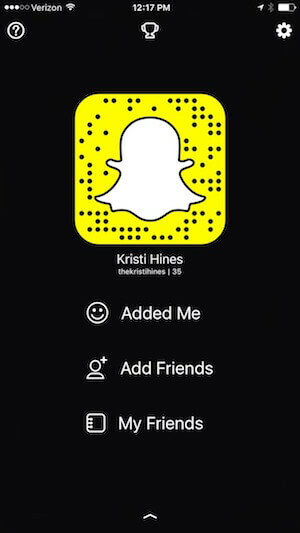
Ha te érintse meg a beépülő kódot, megkapja a lehetőséget készítsen szelfit, hogy kitöltse a szellemet. A Snapchat öt fényképet készít rólad, amelyek animált GIF-be készülnek.
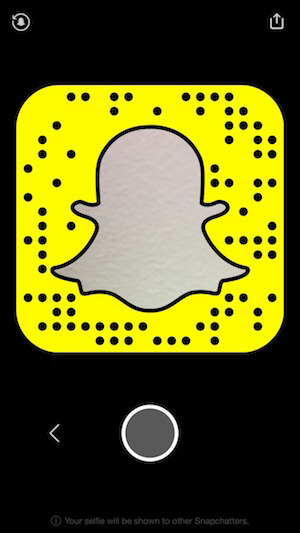
Ha nem tetszik, megérintheti a szellem visszavonásának ikonját a bal felső sarokban, hogy visszaállítsa az alapértelmezett fehér szellemre.
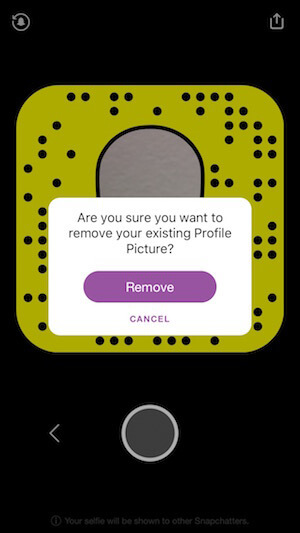
Te is töltse le a beépülő kódot az asztali böngésző webhelyéről a fiókjába való bejelentkezéssel. Ebben a fájlban útmutatót kap a beépülő kódok, valamint a PNG és SVG verziók szerkesztéséhez hozzon létre egy egyedi pillanatképet a megszokott profilfotóval, üzleti logó vagy más kép a szellemtérben. Ehhez képszerkesztő eszközre lesz szüksége.
A Mac-felhasználók az előnézetben megnyithatják a beépülő kódot és egy másik képet. Válassza ki a másik képet (profilfotóját, logóját stb.), Másolja át, majd illessze be a beépülő kódba.
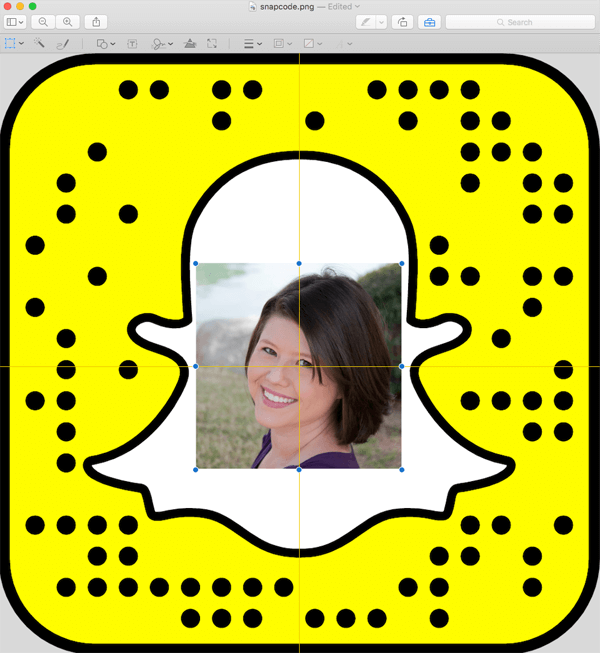
Alternatív megoldásként használhat egy egyszerű, ingyenes képszerkesztő eszközt, például Zsinór hogy kiválaszthassa a képen látható fehér színt és átlátszóvá tegye, ha Alphára színezi (megtanulják, hogyan kell ezt csinálni itt).
Ezután nyissa meg a profilfotóját vagy más fotóját, győződjön meg arról, hogy az kisebb-e, mint a snapcode kép mérete (1024 x 1024), és illessze be a snapcode képre. Ezután használja a Fólia emelése opciót (a Réteg> Verem menü alatt).
Ennek az eredménynek kell lennie, miután a képét a megfelelő helyre helyezte.
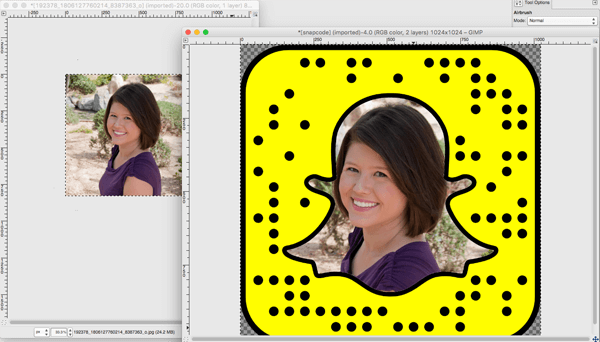
Most tudsz ossza meg egyedi beépülő kódját a többi közösségi hálózaton, hogy ösztönözze a többi Snapchat-felhasználót, hogy kövessék Önt. javaslom neked ossza meg mind a snapcode-t, mind a felhasználónevét, hogy az emberek könnyedén hozzáadhassanak.
Szerezzen YouTube marketing képzést - online!

Javítani szeretné elkötelezettségét és eladásait a YouTube segítségével? Ezután csatlakozzon a YouTube marketingszakértők legnagyobb és legjobb összejöveteléhez, amikor megosztják bevált stratégiáikat. Lépésről-lépésre élő, erre összpontosító utasításokat kap YouTube stratégia, videók készítése és YouTube hirdetések. Legyen vállalata és ügyfelei YouTube-marketinghőse, amikor olyan stratégiákat valósít meg, amelyek bizonyított eredményeket érnek el. Ez egy élő online képzési esemény a barátaidtól a Social Media Examiner-nél.
KATTINTSON IDE A RÉSZLETEKHEZ - AZ AKCIÓ SZEPTEMBER 22-NEK VÉGE!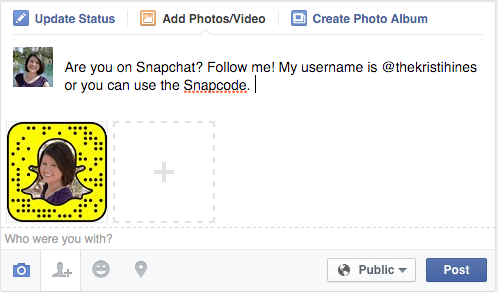
Felveheti felhasználónevét és egyedi kódját webhelyére egy speciális blogbejegyzésben, vagy a Névjegy vagy a Kövessen rólunk oldalon, hogy arra ösztönözze a webhely látogatóit, hogy kövessék Önt a Snapchaten.
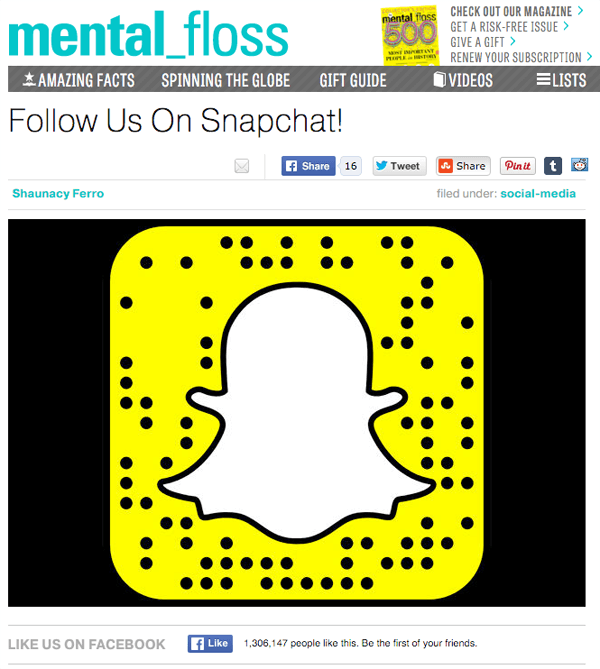
Érdemes még megváltoztatnod a profilfotódat a Facebookon, a Twitteren és más hálózatokon, hogy a Snapchat felhasználói megtalálhassák a pillanatképedet, amikor a Snapchat közönségedet építed.
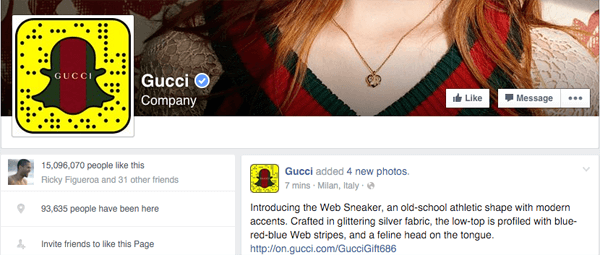
tudsz megtekintheti azokat az embereket, akik felvettek téged barátként a Snapchat-re: koppints a képernyő tetején lévő szellem ikonra, majd a Hozzáadott nekem elemre. Amikor új barátokat szerez, meglátja a számlálást.
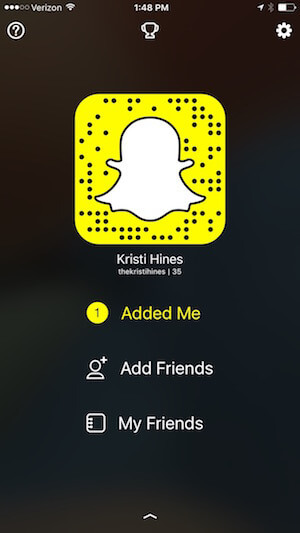
Annak eldöntése, hogy visszacsatoljon valakit, azon kell alapulnia, hogy meg akarja-e tekinteni a történeteit, és hogy azt szeretné-e, hogy cseveghessenek veled, vagy pillanatokat küldhessenek neked.
A barátok listáján való böngészés során észreveszi, hogy egyes felhasználók emojikat használnak a felhasználónevük szerint. Ha az emojik közvetlenül a felhasználónevük mellett vannak, akkor ez egy bizonyos eredményt jelent, például 100-szoros bepattintást valakivel.
Ha a névtől jobbra vannak, akkor ez egy emoji, amelyet a Snapchat adott hozzá ellenőrzött Snapchat-fiókok hírességek és márkák számára.
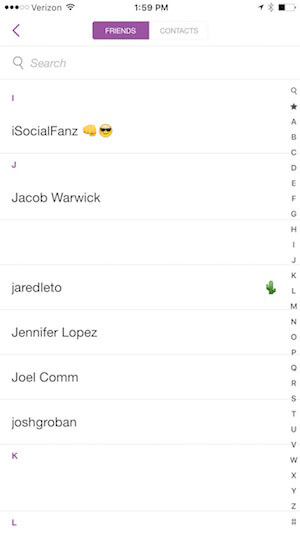
Tudjon meg többet arról, hogy az egyes hangulatjelek mit jelentenek a Emojipedia a Snapchat számára.
# 4: Történetek létrehozása és Snaps küldése
Kétféleképpen tarthatja meg közönség elkötelezett vállalkozásával a Snapchaten: történetek készítése és pillanatfelvételek küldése. Gondoljon olyan történetekre, mint a nyilvános tweetek, amelyeket azok a személyek láthatnak történeteikben, akik a Snapchat-fiókját barátként vették fel a Legutóbbi frissítések részben.
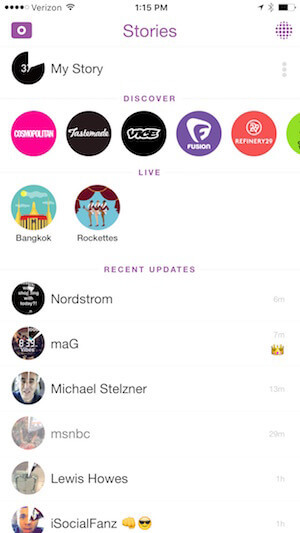
A történetéhez hozzáadott összes fotót és videót egyetlen frissítésként állítják össze a barátai számára, hogy korlátlan számú alkalommal megtekinthessék, amíg a fotók és videók 24 órán belül lejárnak. Ez természetesen azt feltételezi, hogy mindenki számára lehetővé tette, hogy megtekinthesse történeteit a Beállításokban.
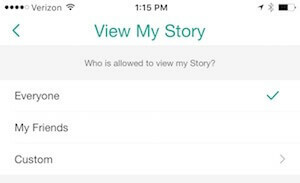
A bepattintások inkább privát üzenetekhez hasonlítanak. Csak egyszer nézhetők meg, bár 24 órán belül egyszer megismételheti a pillanatokat.
Történetek létrehozásához vagy pattanások küldéséhez fényképezzen vagy rögzítsen egy 10 másodperces videót a Snapchaten az alkalmazás segítségével. Első, a bal felső sarokban található ikonok használatával kapcsolja be a vakut (ha szükséges) vagy válassza ki a napot / éjszakai mód.
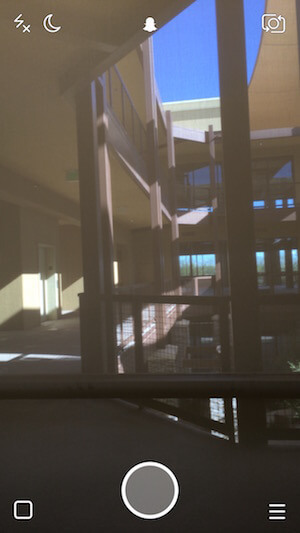
Nak nek fotózd le, érintse meg a képernyő alján található kört.
Fotószerkesztési és közzétételi lehetőségek
Ha fényképet készít, akkor több lehetősége van a szerkesztésre.
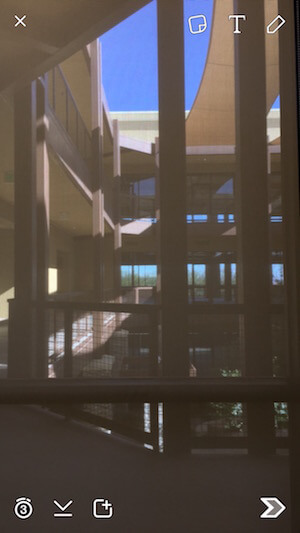
A jobb felső sarokban megteheti érintse meg az ikonokat egy hangulatjel hozzáadásához, adjon hozzá szöveget vagy rajzoljon a fotóra.
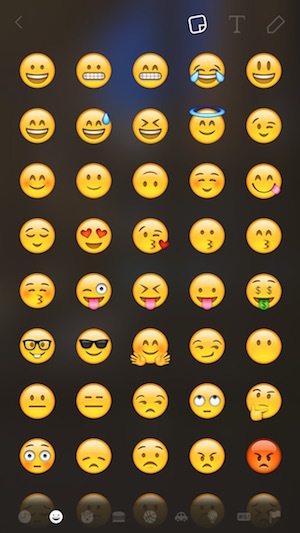
Ha te csúsztassa ujját balra a fotón, te lásd a szűrési lehetőségeket. tudsz szűrőkkel állítsa be a fénykép kontrasztját és színét, adjon hozzá időbélyeget, vagy adjon hozzá kereteket a tartózkodási helye alapján.
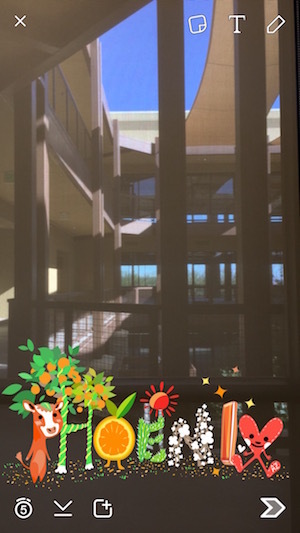
Érintse meg a bal alsó sarokban található ikonokat, hogy eldöntse, hány másodpercig marad a fénykép a képernyőn, töltse le a fényképet a telefonjára, vagy automatikusan adja hozzá a fényképet a történetéhez.
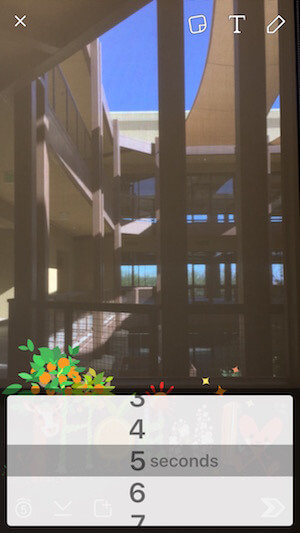
Érintse meg a jobb alsó sarokban található ikont, ha azt választja, hogy hozzáadja-e a fényképet a nyilvános történetéhez, vagy elküldi privát módon egy vagy több embernek. Ne feledje, hogy ha a barát nem követi Önt, és nincsenek konfigurálva a beállításai, hogy mindenkitől kapjanak kattintásokat, akkor a pillanat nem kerül kézbesítésre.
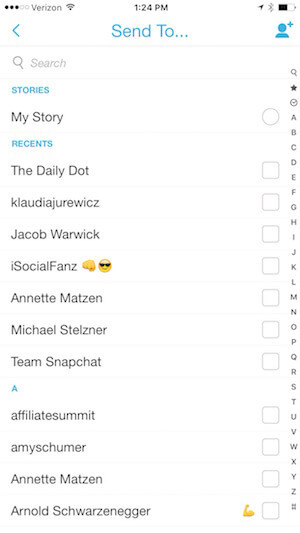
Fotómegosztási lehetőségek
Alternatív megoldásként, ha akarja ossza meg a Snapchaten kívül készített fotót, tudsz küldje el a fényképet a Snapchat-nek. IPhone-felhasználók számára keresse meg a fényképet a fényképezőgép tekercsében, és a Küldés opcióval küldje el a Snapchat-nek.
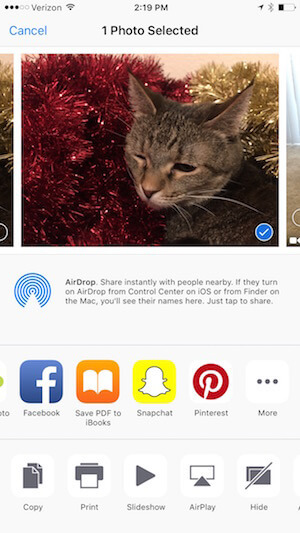
Vegye figyelembe, hogy amikor ezt megteszi, a szerkesztési lehetőségek csak a szöveg vagy rajz hozzáadása a fényképre, és pillanatként történő elküldésre korlátozódnak. A Snapchaten kívül készített fotókat nem lehet megosztani a történet részeként.

Videó szerkesztési és közzétételi lehetőségek
Nak nek videó rögzítése, érintse meg és tartsa lenyomva a képernyő alján található kört, amíg be nem fejezi a felvételt.
Ha videót készít, akkor hasonló lehetőségei vannak a szerkesztésre.
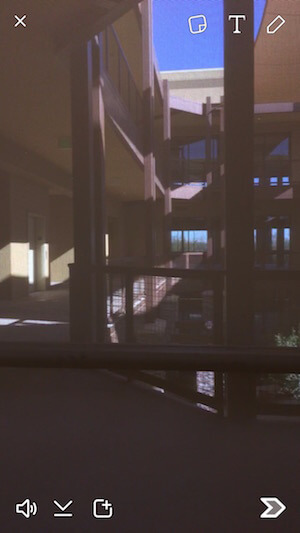
Videók esetén ahelyett, hogy a bal alsó sarokban lehetősége lenne eldönteni, hogy a kép hány másodpercig maradjon a képernyőn, lehetősége van a videóban rögzített hang be- vagy kikapcsolása.
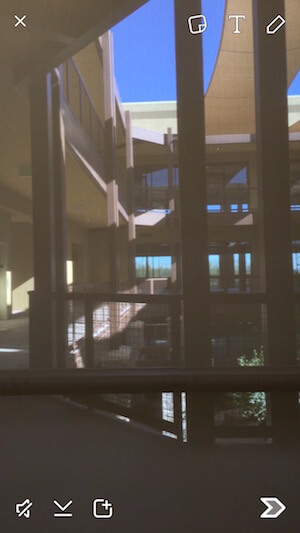
Ne feledje, hogy ha a telefon zenelejátszóján zene szól, azt a videóddal együtt rögzítjük.
Érintse meg a jobb alsó sarokban található ikont, ha azt szeretné, hogy hozzáadja a videót a nyilvános történetéhez, vagy privát módon elküldje egy vagy több embernek. Ne feledje, hogy ha a barát nem követi Önt, és nincsenek konfigurálva olyan beállítások, hogy mindenkitől kapjanak kattintásokat, akkor a pillanat nem kerül kézbesítésre.
Amellett, hogy videókat ad hozzá a történetéhez, vagy elküldi őket pillanatképként, megteheti adj hozzá videót az élő történetekhez, ha igen‘ugyanazon a helyen van, mint az esemény. További információ erről a lehetőségről itt.
Az elkötelezettség ösztönzése
Ha szeretne elköteleződni a történeteiben szereplő fotók vagy videók iránt, megteheti a szöveges vagy rajzeszközök használatával kérje meg az embereket, hogy készítsenek képernyőképet és osszák meg, vagy csúsztassanak felfelé a csevegéshez.
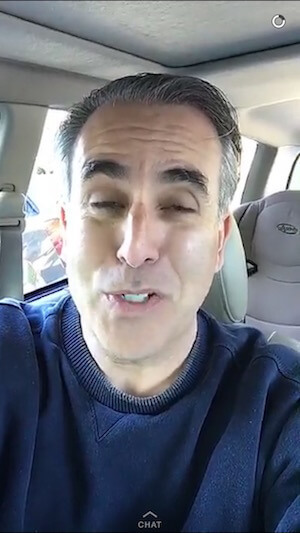
tudsz a kameraképernyő bal alsó sarkában lévő mezőre vagy számra koppintva megtekintheti az Önnek küldött pillanatokat és csevegő üzeneteket.
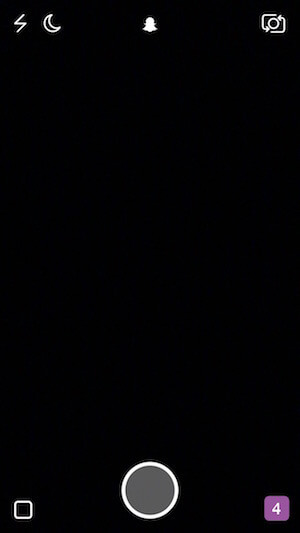
Ne feledje, hogy ha a beállításai úgy vannak konfigurálva, hogy csak barátoktól kapjanak pillanatképeket, akkor azok, akiket nem adott hozzá barátként, nem tudnak csevegni veled.
Te is az Ön tevékenysége alapján szerezzen trófeákat a Snapchaten, például egy adott pontszám eltalálása vagy meghatározott típusú bepattanások küldése. Ezt az útmutatót a Huffington Post oldalon olvashatja el kinyit Snapchat trófeákat. tudsz A képernyő tetején található trófea ikonra koppintva megtekintheti aktuális trófeáit.
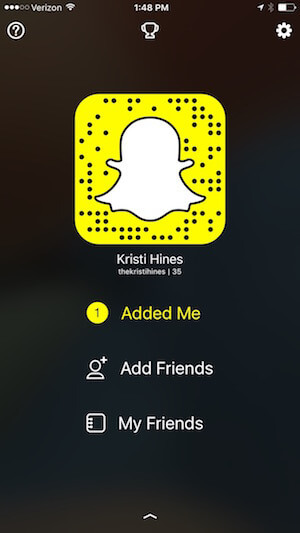
# 5: A történet szerkesztése és az Analytics megtekintése
Ha egy pillanat alatt küld, az szinte azonnal kézbesítésre kerül; ezért nincs lehetősége annak szerkesztésére. Amikor fotókat és videókat ad hozzá a történetéhez, van néhány lehetősége.
Története mindig a Stories terület tetején jelenik meg. Minden hozzáadott fotó vagy videó 24 óra múlva lejár. Azt, hogy mennyi ideig kell megtekintenie barátainak a történetét, az jelzi, hogy a kör mennyire teljes.
Ha te érintse meg a története jobb oldalán található pontokat, akkor lásd a Story elemzését.

tudsz koppintson a történet mellett megjelenő nyílra, hogy videóként letöltse azt, mielőtt lejárna annak bármely része, így megoszthatja máshol ha úgy dönt.

Amikor te érintsen meg egy képet vagy videót a történetedben, tudsz érintse meg a bal oldali ikonokat, hogy lássa, ki nézte meg a történetét, és ki ragadott meg képernyőképet a történetnek annak a részének.
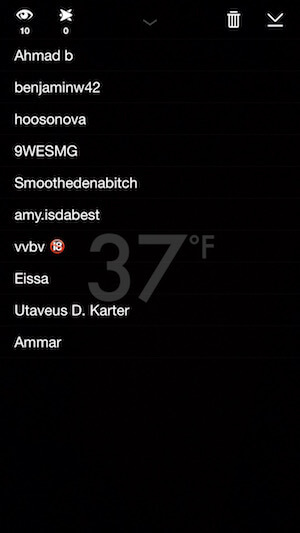
Te is a jobb oldali ikonok segítségével törölheti az egyes képeket vagy videókat a történetből, vagy elmentheti azokat a telefonjára.
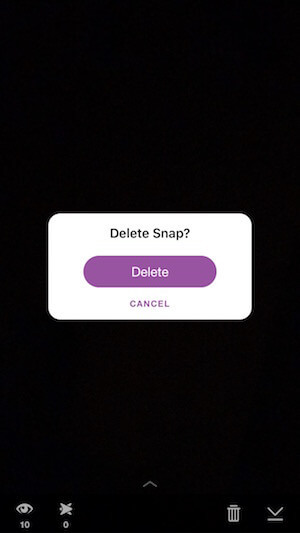
# 6: Csevegjen a barátaival
A csattanók küldése mellett a Snapchaten is beszélgethet barátaival. Ezt csináld meg, érintse meg a képernyő bal alsó sarkában található mezőt vagy számot. Azután kattintson a bal felső sarokban található csevegőmezőre.
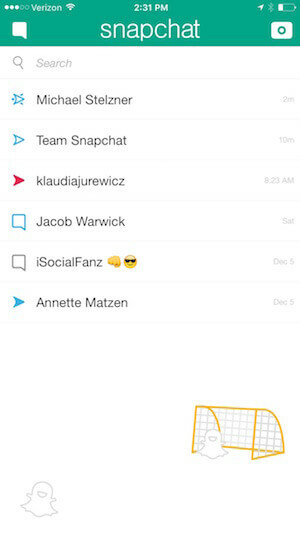
Ha kiválasztja azt a barátot, akivel beszélgetni szeretne, két lehetősége van. Ha a jobb alsó sarokban található kamera ikon sárga, akkor ezt megteheti küldjön egy pillanatot úgy, hogy beír néhány szöveget, és rákattint a sárga ikonra.
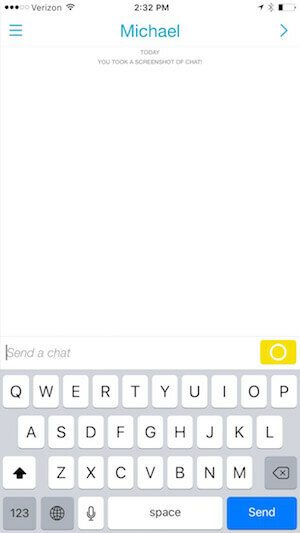
Ezután képet vagy videót küldhet a szöveggel.
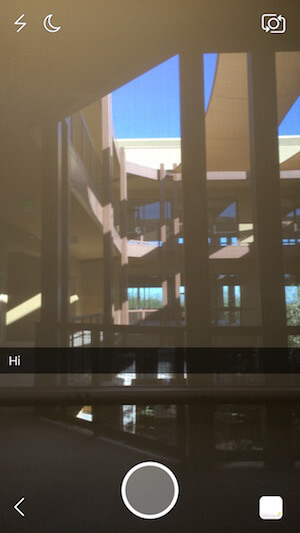
Ha a jobb alsó sarokban lévő kamera ikon kék, akkor a barátod is a Snapchaten van. Ez azt jelenti, hogy lehet videocsevegés a barátoddal a kék kamera ikon megérintésével és nyomva tartásával. Tudjon meg többet a videocsevegés funkcióiról itt.
# 7: Tartalom kezelése és letöltése
El akarja kezdeni a pillanatképek küldését az embereknek, de nem biztos abban, hogy mit küldjön? A Snapchat valójában lehetőséget kínál a tartalom kezelésére. Egyszerűen érintse meg a felfedezés szakasz egyik történetét.
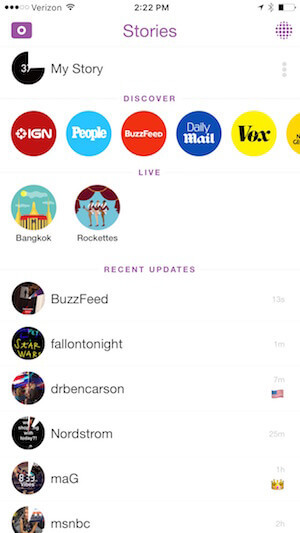
Nak nek ossza meg a megosztani kívánt történetet egy képpel vagy videóval, érintse meg és tartsa rajta. Ez lehetőséget ad a kép vagy videó szerkesztésére hangulatjelek, szöveg vagy rajzok hozzáadásával. Kikapcsolhatja a videók hangját, letöltheti a fényképet vagy videót a telefonjára, és elküldheti a fényképet vagy videót barátainak.
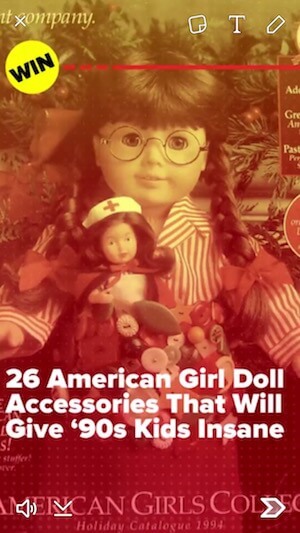
Ez egy nagyszerű módja annak, hogy elkezdjünk kapcsolatba lépni a barátainkkal a Snapchaten anélkül, hogy valóban fel kellene vennünk magatokat.
Következtetésképpen
A Snapchat egyedülálló közösségi hálózat a Twitterhez, a Facebookhoz, az Instagramhoz és másokhoz képest. Mint ilyen, egyedülálló módszereket kínál a vállalkozások számára, hogy kapcsolatba lépjenek a közönségükkel.
Mit gondolsz? Használtad a Snapchat-t a vállalkozásodhoz? Készen áll a kezdésre? Kérjük, ossza meg gondolatait és tapasztalatait a megjegyzésekben!